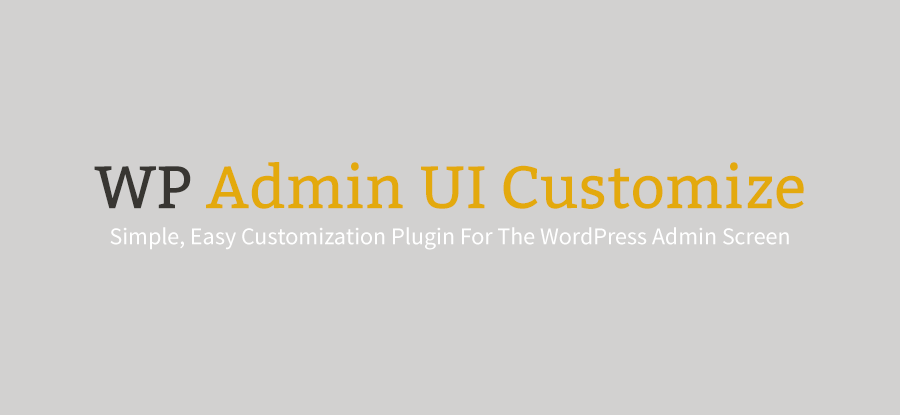- 1. Personnalisez votre zone d'administration WordPress en marque blanche
- 2. En ce moment, en train de lire: Cómo personalizar su interface utilisateur de administrador de WordPress
Con la última versión de WordPress, vimos un cambio dramático en el estilo y diseño del panel de administración. Toda la interfaz de Nom d'utilisateur del panel de gestión se ha actualizado para que se vea más moderna y limpia y nos brinda la opción de cambiar los esquemas de color por usuario.
Cependant, même avec ces modifications de conception, il existe toujours une limitation dans les options de personnalisation disponibles. Il n'y a pas eu d'amélioration significative de ce que vous pouvez limiter par utilisateur ou par rôle.
El desarrollo del panel de WordPress siempre está en curso, del mismo modo que el resto del Logiciel, pero si desea comenzar a realizar algunos cambios importantes en su área de administración, ahora puede hacerlo.
Tout ce dont vous avez besoin est un plugin.
Le plugin de personnalisation de l'interface utilisateur WP Admin
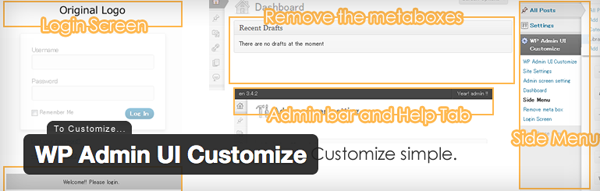
Le plugin WP Admin UI Customize peut être utilisé pour apporter des modifications majeures à la disponibilité des articles dans le panneau d'administration de votre site.
Par exemple, vous accorderiez toujours à votre administrateur de site un accès complet à tout ce qui se trouve dans le panneau d'administration. Cependant, si vous avez un certain nombre d'auteurs sur votre site, vous pouvez utiliser un autre rôle d'utilisateur, tel que des contributeurs, pour vous assurer qu'ils ont un accès limité à votre tableau de bord et ne peuvent voir et accéder qu'à ce que vous voulez.
Este complemento funciona mejor cuando tiene dos roles claros en su sitio la toile, pero al mismo tiempo se puede usar para modificar otros roles con la misma configuración.
Obtenir la personnalisation de l'interface utilisateur de WP Admin
Examinons de plus près le plugin et ses capacités.
Configurer le plugin
Une fois que vous avez installé et activé le plugin sur votre site Web, vous recevrez un nouvel élément de menu de la barre latérale avec divers paramètres à configurer.
La première page de configuration du plugin dicte le rôle d'utilisateur auquel vous souhaitez appliquer tous vos paramètres. Il existe un plugin premium disponible qui vous permettra d'appliquer des paramètres spécifiques pour chaque rôle d'utilisateur. Cependant, si vous n'avez qu'un administrateur de site et des contributeurs, vous pouvez vous en sortir avec la version gratuite.
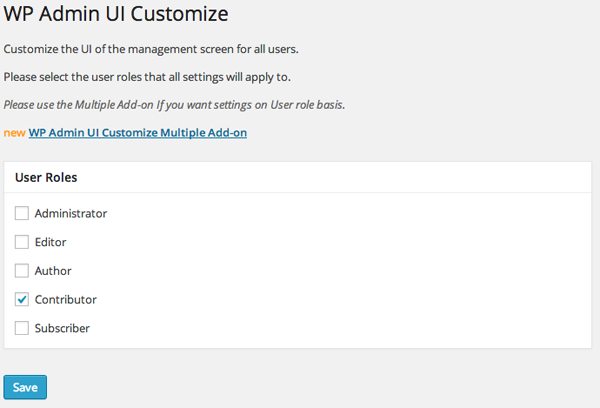
L'élément de menu suivant est le Paramètres du site. Cela vous permet de dicter diverses choses, par exemple si la barre d'administration du rôle est affichée ou si l'utilisateur affichera les différents méta-champs utilisés par WordPress. Pour la plupart, cela peut être laissé à son état par défaut. Il y a très peu d'avantages à apporter des modifications à cette page de configuration.
Le troisième élément de menu est le Paramètres d'affichage généraux. Aquí es donde comienzan a tomarse las decisiones sobre el rol del usuario. En esta página de configuración, puede optar si el rol que está personalizando recibe una notificación cuando se apliquen actualizaciones, si pueden modificar las opciones de la pantalla o ver la pestaña de ayuda en cualquier página de administración, agregar información al pie de página o cargar archivos CSS adicionales. .
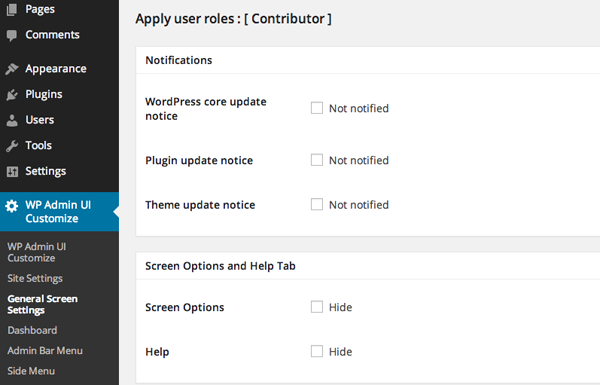
El elemento del menú del panel de gestión le posibilita ocultar varios items en su panel de gestión para que este rol de usuario no tenga idea de que existen. Aún cuando puede ocultar estos widgets debajo del option d'affichage onglet par utilisateur, cela n'empêche pas ces utilisateurs de les rajouter à leur tableau de bord.
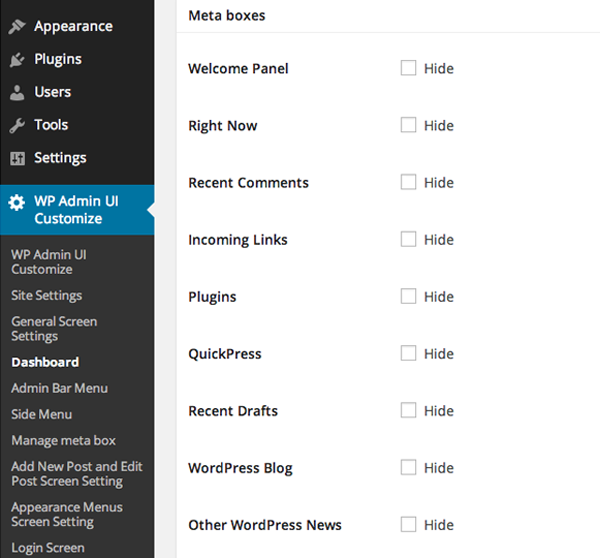
Ocultar los items con este complemento elimina esa opción por completo. Estos items incluyen todos los widgets de panel que haya instalado, ya être Commentaires récents widget de tableau de bord ou Statistiques WordPress widget de panel. Esto es particularmente útil cuando solo desea que sus Colaboradores accedan a aquellas cosas específicas que necesitan para escribir Contenu pour votre site Web.
Les Barre de menu La page de configuration du menu vous permet de modifier entièrement la barre d'administration en haut de l'écran pour ce rôle d'utilisateur. Vous pouvez ajouter plus d'éléments de menu à la barre d'administration pour augmenter son utilité, tout déplacer en fonction de vos préférences personnelles, ou vous pouvez supprimer tous les éléments superflus si vous pensez qu'ils ne sont pas nécessaires pour ce rôle d'utilisateur.
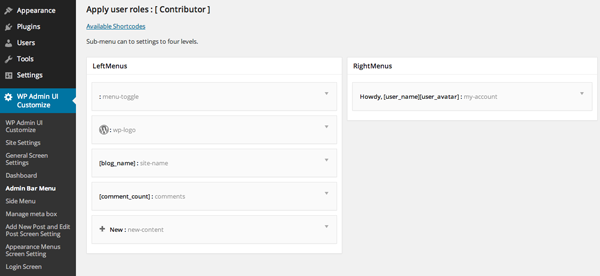
Les Paramètres du menu latéral vous permet de changer totalement la barre latérale de votre tableau de bord WordPress. C'est de loin la fonctionnalité la plus utile du plugin. Ce paramètre vous permet de masquer les éléments de menu dans le menu de gauche pour ce rôle d'utilisateur.
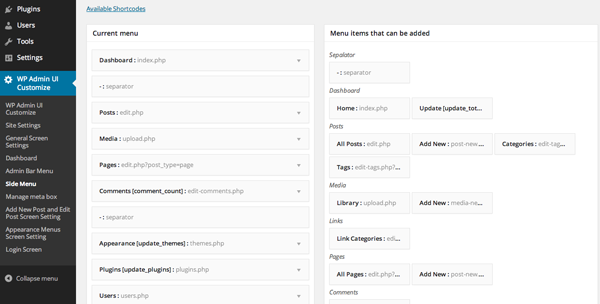
Vous pouvez utiliser ce paramètre pour supprimer tous les éléments que le rôle utilisateur ne doit pas voir ou uniquement ceux qui, selon vous, les distrairont de leur rôle spécifique. Un exemple de ceci serait que ce ne devrait être que l'administrateur du site qui peut voir le Apparence, configuration, outils, plugins et potentiellement des pages éléments de menu dans la barre latérale. Les contribuables ne devraient pas être tenus de savoir que ces choses existent et, en fait, n'ont besoin de rien au-delà Les publications option de menu.
Les Gérer la Meta Box L'écran de configuration vous permet de personnaliser divers aspects de la création de publications. Cela comprend le masquage de divers éléments, tels que la catégorie, Image en vedette, format et diverses autres options. En même temps, vous pouvez changer le nom de chacune de ces zones si vous le souhaitez.
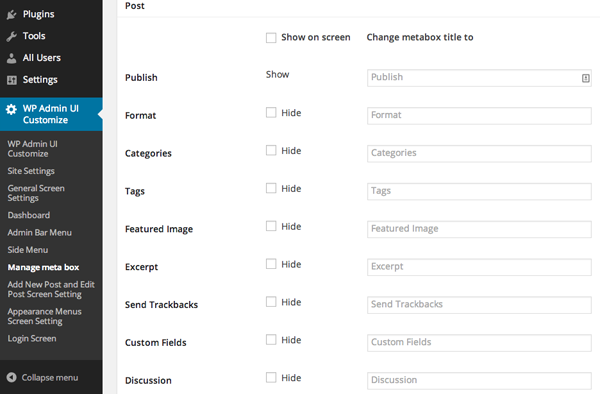
Hay algunas configuraciones para permitir que las gens publiquen comentarios en nuevos artículos y para cambiar los enlaces permanentes de una publicación si están configurados en el valor predeterminado de WordPress. Probablemente nunca sea necesario cambiar esta configuración de su estado predeterminado.
L'avant-dernier menu de configuration vous permet de modifier si le rôle utilisateur peut voir l'un des Paramètres du menu de navigation. Ceci est utilisé si vous souhaitez forcer le rôle à utiliser les menus que vous avez déjà créés et vous assurer qu'il ne peut pas apporter de modifications pour modifier les menus de navigation sur votre site Web.
El menú de configuración final se relaciona con la página de inicio de sesión. Esta configuración le posibilita realizar cambios menores en la página de inicio de sesión de WordPress, cambios que incluyen reemplazar el título del Logo y la ruta de la imagen para sobrescribir el logotipo predeterminado de WordPress. Al mismo tiempo le posibilita cargar CSS adicional a la página, así como agregar un mensaje de pie de página a la página.
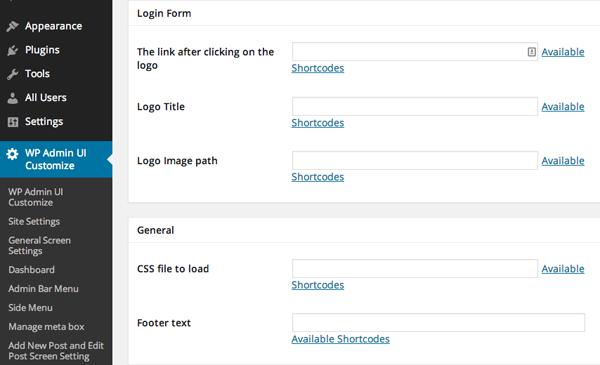
conclusion
Ce plugin vous permet de changer totalement le panneau d'administration de votre site WordPress. Faire une expérience propre en masquant un grand nombre de menus et de widgets inutiles n'a jamais été aussi simple.
Puede realizar cambios en varios roles con este complemento, a pesar de todo, todos los roles que cambie deben usar la misma configuración. Para tener una configuración de panel de administración totalmente diferente en función de la función, es necesario que compre el complemento WP Admin UI Customize Multiple Ajouter. La mayoría de las personas podrán arreglárselas con la versión gratuita del complemento, puesto que rara vez hay más de dos roles de usuario diferentes en uso en cualquier momento. La única vez que esto sería un problema es para sitios web de estilo revista con múltiples contribuyentes y editores.
Obtenir la personnalisation de l'interface utilisateur de WP Admin
C'est un plugin utile pour limiter les problèmes potentiels que vos contributeurs peuvent causer. Il convient de noter de jeter un œil s'il a suffisamment d'auteurs et principalement pour les sites qui utilisent régulièrement des auteurs invités. Idéalement, au fil du temps, de telles fonctionnalités deviendront disponibles dans le cadre du logiciel WordPress de base. Ils sont extrêmement utiles pour gérer des sites Web multi-utilisateurs et cela semble être une étape judicieuse pour l'équipe de développement principale à prendre avec la gestion du panneau d'administration.
Avez-vous utilisé le plugin WP Admin UI Customize ou utilisez-vous autre chose pour limiter l'accès à votre panneau d'administration? Nous aimerions connaître votre opinion à ce sujet dans les commentaires.